来源:www.xinmaotao.net 时间:2017-08-28 08:15
联想扬天b51笔记本是一款深受广大用户们欢迎的笔记本电脑,这款电脑搭载了酷睿i7处理器,支持指纹识别的功能,能够轻松满足电脑用户们的日常需求,那么这款联想扬天b51笔记本怎么设置u盘启动呢?今天为大家带来联想扬天b51笔记本使用bios设置u盘启动教程。
bios设置u盘启动的方法:
1、首先将u盘制作成新毛桃u盘启动盘,然后连接到联想电脑重启等待出现开机画面按下启动快捷键f2,如图所示:

2、在启动项选择窗口中,选择usb驱动所在的位置,按回车键进入,如图所示:
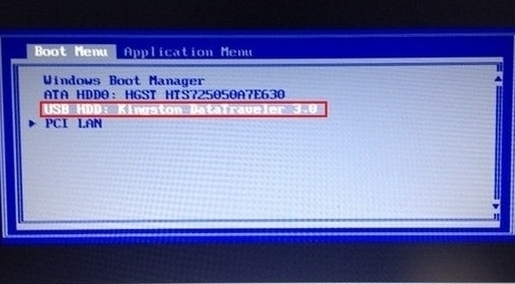
3、进入新毛桃主菜单,此时便成功u盘启动了,如图所示:
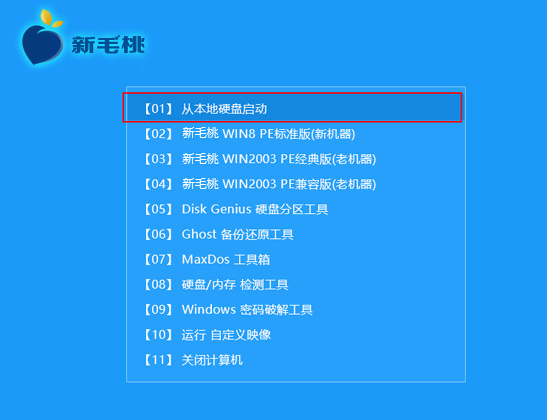
关于联想扬天b51笔记本使用bios设置u盘启动的操作方法就为大家详细介绍到这边了,还不知道怎么设置u盘启动的小伙伴们可以参考上述方法步骤进行设置哦,希望本篇教程对大家有所帮助。
责任编辑:新毛桃:http://www.xinmaotao.net